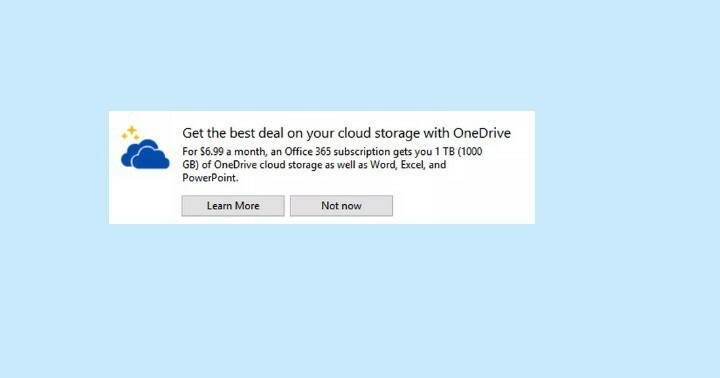È possibile eseguire la scansione SFC e DISM per risolverlo
- L'errore di aggiornamento di Windows potrebbe verificarsi a causa di file di sistema danneggiati o componenti di aggiornamento di Windows danneggiati.
- Questa guida coprirà tutte le correzioni disponibili per risolvere il problema.

XINSTALLARE CLICCANDO SUL FILE DI DOWNLOAD
Questo software riparerà gli errori comuni del computer, ti proteggerà da perdita di file, malware, guasti hardware e ottimizzerà il tuo PC per le massime prestazioni. Risolvi i problemi del PC e rimuovi i virus ora in 3 semplici passaggi:
- Scarica lo strumento di riparazione per PC Restoro che viene fornito con tecnologie brevettate (brevetto disponibile Qui).
- Clic Inizia scansione per trovare i problemi di Windows che potrebbero causare problemi al PC.
- Clic Ripara tutto per risolvere i problemi che interessano la sicurezza e le prestazioni del tuo computer.
- Restoro è stato scaricato da 0 lettori questo mese.
Se hai riscontrato il codice di errore 0x800f0984 durante l'aggiornamento del tuo computer Windows 10, questa guida può aiutarti! Discuteremo alcuni metodi disponibili per risolvere il problema subito dopo aver esaminato le cause. Iniziamo!
Cosa causa l'errore di aggiornamento di Windows 0x800f0984?
Potrebbero esserci diversi motivi per questo errore di aggiornamento; alcuni di quelli comuni sono menzionati qui:
- Il tuo PC è su un piano di risparmio energetico - Se tuo computer è su un piano di risparmio energetico per risparmiare batteria e temporizzazione, questo potrebbe ridurre le prestazioni di alcuni componenti del sistema.
- File di sistema danneggiati – Se i file di sistema sono mancanti, eliminati o danneggiati, potresti ricevere questo errore di aggiornamento. È necessario riparare i file di sistema utilizzando il prompt dei comandi.
- Componenti di aggiornamento di Windows danneggiati – Se uno qualsiasi dei Cartelle di aggiornamento di Windows, inclusi Catroot2 e Software Distribution, potresti non essere in grado di aggiornare Windows.
Cosa posso fare per correggere l'errore di aggiornamento di Windows 0x800f0984?
1. Esegui uno strumento di risoluzione dei problemi di Windows
- Premere finestre + IO per aprire il Impostazioni app.
- Vai a Aggiornamento e sicurezza.

- Selezionare Risoluzione dei problemi dal riquadro di sinistra e fare clic su Ulteriori strumenti per la risoluzione dei problemi.

- Ora seleziona Aggiornamento Windows e clicca Esegui lo strumento di risoluzione dei problemi.

- Segui le istruzioni sullo schermo per completare il processo.
2. Installa l'aggiornamento manualmente
- Apri il browser preferito e visitare la sezione Windows 10 del sito Web Microsoft.
- Vai all'ultimo Aggiornamento Windows sezione e fare clic Aggiorna ora.

- L'aggiornamento verrà scaricato. Al termine, fai clic con il pulsante destro del mouse sul file e seleziona Esegui come amministratore.

- Ora segui le istruzioni sullo schermo per installare l'aggiornamento.
3. Modifica il piano di alimentazione
- Vai alla barra di ricerca, digita Pannello di controllo e fai clic su Apri.

- Selezionare Icone grandi come Visualizza per e fare clic su Opzioni risparmio energia.

- Fare clic su Crea un piano di alimentazione.

- Quindi, scegli Alte prestazioni; in Nome piano, inserisci un nome se lo desideri e fai clic su Avanti.

- Ora fai clic su Crea e avrai un nuovo piano di alimentazione. Prova ad aggiornare Windows ora.

- Correzione: tipo di dati di magazzino Excel non visualizzato
- Errore di memoria esaurita dell'heap JavaScript: cause e come risolverlo
- Backup di Windows non riuscito con codice di errore 0x8078011e [Correzione]
4. Usa il prompt dei comandi
- Vai al Ricerca barra, tipo cmde fare clic Esegui come amministratore.
- Digita il seguente comando per riparare i file di sistema e premi Invio:
sfc\scannow
- Successivamente, copia
e incolla i seguenti comandi uno per uno per riparare l'immagine di Windows,e premi Invio dopo ogni comando:DISM /Online /Cleanup-Image /CheckHealthDISM /Online /Cleanup-Image /ScanHealthDISM /Online /Cleanup-Image /RestoreHealth - Riavvia il tuo computer.
5. Ripristina i componenti di Windows
- Vai al Ricerca barra, tipo cmde fare clic Esegui come amministratore.

- Copia e incolla i seguenti comandi uno per uno e premi Invio dopo ogni comando:
bit di arresto nettinet stop wuauservnet stop appidsvcnetstop cryptsvcCanc "%ALLUSERSPROFILE%\Application Data\Microsoft\Network\Downloader*.*"rmdir %systemroot%\SoftwareDistribution /S /Qrmdir %systemroot%\system32\catroot2 /S /Qregsvr32.exe /s atl.dllregsvr32.exe /s urlmon.dllregsvr32.exe /s mshtml.dllreset netsh winsockproxy di ripristino netsh winsockbit di inizio nettoinizio netto wuauservnet start appidsvcnet start cryptsvc - Riavvia il computer per rendere effettive le modifiche.
6. Eseguire Ripristino configurazione di sistema
- premi il finestre chiave, tipo Pannello di controlloe fare clic Aprire.

- Selezionare Categoria COME Visto da e clicca Recupero.

- Clic Apri Ripristino configurazione di sistema.

- Sul Ripristino del sistema finestra, fare clic Prossimo.

- Selezionare il punto di ripristino e fare clic Prossimo.

- Clic Finee il tuo computer verrà ripristinato al punto scelto.

7. Eseguire l'aggiornamento sul posto
- Vai al sito Web di Windows 10.
- Sotto Crea il supporto di installazione di Windows 10, Selezionare Scarica subito lo strumento.

- Fare clic con il pulsante destro del mouse sul file di installazione scaricato e selezionare Esegui come amministratore. Nella pagina di configurazione, fare clic su Accettare pulsante sulla licenza.

- Sul Cosa vuoi fare pagina, selezionare Aggiorna questo PC ora e clicca Prossimo.

- Ora l'installazione scaricherà Windows 10. Nella pagina successiva, fare clic su Accettare.

- Seleziona il Conserva i file e le app personali opzione e fare clic Prossimo.

- Ora, salva e chiudi tutte le app e i file aperti che potresti eseguire e, quando sei pronto, seleziona Installare.
Quindi, questi sono i metodi che devi seguire per correggere l'errore di aggiornamento di Windows 0x800f0984. Provali e facci sapere cosa ha funzionato per te nella sezione commenti qui sotto.
Hai ancora problemi? Risolvili con questo strumento:
SPONSORIZZATO
Se i suggerimenti di cui sopra non hanno risolto il tuo problema, il tuo PC potrebbe riscontrare problemi Windows più profondi. Noi raccomandiamo scaricando questo strumento di riparazione del PC (valutato Ottimo su TrustPilot.com) per affrontarli facilmente. Dopo l'installazione, è sufficiente fare clic su Inizia scansione pulsante e quindi premere su Ripara tutto.